8.3 รายงานหมายเลข 1 “ การเคลื่อนไหวของสินค้าคงคลัง”
รายงานหมายเลข 1 “ การเคลื่อนไหวของสินค้าคงคลัง”
ทางลัด: Ctrl + F9
รายงานนี้เป็นมาตรฐานและแสดงแผ่นงานการหมุนเวียนสำหรับแต่ละผลิตภัณฑ์ตามระยะเวลาที่กำหนดคือเช่น มีข้อมูลเกี่ยวกับยอดคงเหลือ ณ ต้นงวด (ของรอบระยะเวลารายงาน), รายได้, ค่าใช้จ่ายและยอดคงเหลือ ณ สิ้นงวด (ของรอบระยะเวลารายงาน) บรรทัดรายงานที่มีค่าลบสำหรับจำนวนและปริมาณสุดท้ายจะถูกเน้นด้วยสีแดงเพื่อการตรวจสอบ
จากรายงานโดยกดปุ่ม Enter บนบรรทัดรายงาน (หรือดับเบิลคลิกเมาส์) คุณจะได้รับ ไปยังการ์ดของการควบคุมสินค้าคงคลังของสินค้า. เมื่อกลับไปที่หน้าต่าง รายงานสภาพการจราจร การเลือกสินค้าจะถูกลบและรายงานที่สร้างขึ้นก่อนหน้านี้จะแสดงขึ้น เมื่อเปลี่ยนจากรายงานเป็นหน้าใด ๆ ของหน้าต่างรายงานผ่านบุ๊คมาร์ค ( นิตยสาร, รายงานขนาดเล็ก, บัตรบัญชี ฯลฯ ) การเลือกทั่วไปตามผลิตภัณฑ์จะถูกรวมโดยอัตโนมัติหากเคอร์เซอร์ในรายงานอยู่ในสายผลิตภัณฑ์
ในการสร้างรายงานสรุปสินค้าของคลังสินค้าหลายแห่งคุณควรเลือกคลังสินค้าที่จำเป็นที่ทางเข้าสู่ระบบ (หรือเมนูหลัก→การตั้งค่า→คลังสินค้า)
คุณสมบัติของผลิตภัณฑ์สะท้อนในรายงาน: บทความ, ชื่อ, สกุลเงิน, หน่วยวัด, รหัสตาม OKDP. รายงานที่สร้างขึ้นแล้วมีความสามารถในการค้นหาตามบทความ
คอลัมน์ที่มองเห็นได้ของรายงานที่สร้างขึ้นสามารถกำหนดค่า (ทำให้มองไม่เห็นขนาดที่เปลี่ยนแปลงและตำแหน่งสัมพัทธ์ชื่อที่ถูกต้อง) ในวิธีมาตรฐานโดยใช้ปุ่มแบบฟอร์ม แต่การตั้งค่าการเปิดเผยคอลัมน์จะถูกบันทึกสำหรับรายงานปัจจุบันเท่านั้น ในเซสชันถัดไปของการทำงานกับรายงานคอลัมน์ที่มองไม่เห็นทั้งหมดจะถูกเพิ่มลงในรายการของคอลัมน์ที่มองเห็นได้
แถว การดำเนินการรายงาน% (รายงานกำลังดำเนินการ) ในระหว่างการสร้างรายงานจะช่วยให้คุณสามารถประเมินเวลาที่ต้องใช้เพื่อให้ได้ผลลัพธ์
เมื่อคุณโทรรายงานอีกครั้งหรือโทรรายงานนี้กับพื้นหลังของรายงานอื่นแผงการตั้งค่าจะปรากฏขึ้นด้วยสองแท็บ: รายงานเนื้อหา และ การเรียงลำดับและเงื่อนไขการเลือก.
หากการตั้งค่ามีความจำเป็นเมื่อคุณเรียกรายงานเป็นครั้งแรก (และใช้เวลาในการสร้างรายงานมาก) เราขอแนะนำให้คุณโทรครั้งแรก บันทึกผลิตภัณฑ์ (การลงทะเบียนรายการ) ซึ่งต้องการค่าใช้จ่ายเวลาน้อยที่สุดและกับพื้นหลังของรายการให้เรียกรายการของรายงานที่จำเป็น
บนบุ๊คมาร์ค รายงานเนื้อหา ระบุพารามิเตอร์ผลิตภัณฑ์ที่น่าสนใจในรายงาน: การบัญชีจำนวนเงินที่เกิดขึ้นจริงและ / หรือการค้าปลีกในรูเบิลหรือสกุลเงินปริมาณค่าเผื่อการค้า (เป็น% และเป็นค่าสัมบูรณ์) ราคาผลตอบแทน ฯลฯ
การติดตั้ง แสดงปาร์ตี้ จะให้โอกาสในการรับรายงานความเคลื่อนไหวของสินค้าฝากขายแต่ละครั้ง นี่เป็นโอกาสเดียวที่จะได้รับข้อมูลเกี่ยวกับการฝากขายในรายงานนี้อย่างถูกต้องเนื่องจากการเลือกทั่วไปโดยล็อตไม่มีผลต่อการสร้างยอดคงเหลือเริ่มต้นของรายงาน เพื่อป้องกันบุคคลที่ไม่มีการเคลื่อนไหวในช่วงเวลาที่รายงานจากการรายงานก็เพียงพอที่จะรวมการเลือก มีการเคลื่อนไหวหรือไม่เหลือ 0.
หากระบุจำนวนเงินหรือราคาในการตั้งค่ารายงานบรรทัดที่เกี่ยวข้องในรายงานจะเป็นตัวเอียง หนึ่งบรรทัดสกุลเงิน (ตัวเอียง) ของรายงานประกอบด้วยข้อมูลเอกสารที่มีรหัสสกุลเงินเดียวกัน หากผลิตภัณฑ์มีการเคลื่อนไหวในหลายสกุลเงิน (นั่นคือระบุรหัสสกุลเงินต่างกันในเอกสาร) จะมีบรรทัดตัวเอียงจำนวนมากในรายงานสำหรับแต่ละผลิตภัณฑ์เนื่องจากมีรหัสสกุลเงินในเอกสารคลังสินค้าตามระยะเวลาที่กำหนด โปรดทราบว่าปริมาณเริ่มต้นจากสารบบผลิตภัณฑ์จะถูกนำมาพิจารณาในคอลัมน์ของรายงาน StartCol ในบรรทัดตัวเอียงเพียงบรรทัดเดียวซึ่งเป็นรหัสสกุลเงินที่สอดคล้องกับรหัสสกุลเงินในไดเรกทอรีผลิตภัณฑ์ หากไม่ได้ระบุรหัสสกุลเงินไว้ในไดเรกทอรีสินค้ายอดคงเหลือเริ่มต้นของสินค้าจะไม่ตกอยู่ในตัวเอียง สำหรับชุดงานรายงานสกุลเงินไม่ทำงาน
การปรับ บรรจุภัณฑ์ทั้งหมดแทนปริมาณ ในคอลัมน์ปริมาณจะถูกปัดเศษขึ้นเป็นจำนวนแพ็คทั้งหมด ค่าของแพ็คเกจจะถูกปัดเศษเป็นจำนวนเต็มขนาดใหญ่ในแต่ละเอกสารดังนั้นเมื่อคุณออกจากแพ็คเกจเศษส่วนปริมาณและจำนวนในรายงานจะถูกประเมินค่ามากเกินไปและอาจทำให้ค่าสุดท้ายเป็นลบ การตั้งค่านี้เหมาะสมสำหรับผู้ที่จัดการกับบรรจุภัณฑ์ทั้งหมดเท่านั้นและไม่เปลี่ยนมูลค่าของการบรรจุในบัตรผลิตภัณฑ์ในระหว่างกระบวนการทางบัญชี นอกจากนี้ยังสะดวกสำหรับการคำนวณภาชนะหรือสถานที่บรรจุ
8.3.1.1 จำนวนเงินสุดท้าย
จำนวนเงินสุดท้าย
รายงานการเคลื่อนไหวของสินค้าคงเหลือ (ต่อไปนี้เรียกว่า "สินค้าและวัสดุ") สามารถใช้เพื่อรับข้อมูลเกี่ยวกับยอดคงเหลือปัจจุบันของสินค้าในราคาส่วนลด เมื่อต้องการทำสิ่งนี้:
- รอบระยะเวลาการรายงานควรสิ้นสุดด้วยวันที่ปัจจุบัน
- จะต้องมีการตั้งค่าที่ใช้งานอยู่
- คอลัมน์ ConSum ควรแสดงเพื่อการดู;
- การแสดงจำนวนเริ่มต้นและขั้นสุดท้าย - ในราคาส่วนลด
จำนวนเงินทางบัญชีนี้จะถูกคำนวณตามจำนวนบัญชีของเอกสารขาเข้าและขาออกตามวิธีการที่กำหนดขึ้นสำหรับการคำนวณราคาทางบัญชี
หากคุณต้องการจำนวนยอดคงเหลือในราคาทางบัญชีที่ระบุในไดเรกทอรีผลิตภัณฑ์ในขณะนี้ - ในหน้าต่างการตั้งค่าให้เปิดใช้งานสวิตช์ จำนวนเงินสุดท้ายที่ราคาอ้างอิงสำหรับไดเรกทอรี. ในกรณีนี้คอลัมน์เพิ่มเติมจะปรากฏในรายงาน ConSum ในราคาอ้างอิงสำหรับสารบบ. การติดตั้ง แสดงจำนวนเงินสุดท้ายในราคาขาย จะเพิ่มคอลัมน์ในรายงาน ConSum ในราคาขายมูลค่าที่เกิดขึ้นจากการคูณปริมาณสุดท้ายด้วยราคาขายเงินสดจากสารบบผลิตภัณฑ์
ในหน้าต่างการตั้งค่ารายงานมีการตั้งค่า: ปริมาณสุดท้ายแยกออกเป็น: ราคาทางบัญชีและราคาปลีก. ด้วยการตั้งค่าเหล่านี้คอลัมน์ใหม่จะปรากฏขึ้นพร้อมกับบรรทัดเพิ่มเติมโดยที่แต่ละคำศัพท์คือจำนวนสินค้าที่เหลืออยู่สำหรับมูลค่าราคาแต่ละรายการ ยิ่งกว่านั้นค่าสุดท้ายของนิพจน์นี้ถูกป้อนในคอลัมน์หรือตามลำดับ หากไม่จำเป็นต้องมีปริมาณการกระจายในคอลัมน์ จำนวนเงินสุดท้ายในราคาอ้างอิงสำหรับไดเรกทอรี จำนวนเงินจะเกิดขึ้นตามราคาทางบัญชีในไดเรกทอรีสินค้า ณ เวลาที่รายงานและในคอลัมน์ จำนวนเงินสุดท้ายในราคาขาย - จำนวนขึ้นอยู่กับราคาขายเงินสดในสารบบของสินค้าในช่วงเวลาของการจัดทำรายงาน
คำพูด
สำหรับกรณีที่มีการแยกย่อยสองรายการพร้อมกัน - สำหรับราคาทางบัญชีและราคาขายปลีก: หากมีหลายเงื่อนไขที่มีราคาเดียวกันเกิดขึ้นในคอลัมน์ที่มีการแยกย่อยของราคาทางบัญชีสำหรับราคาขายปลีกที่แตกต่างกัน ในทางตรงกันข้ามหากมีหลายเงื่อนไขที่มีราคาเดียวกันได้ก่อตัวในคอลัมน์โดยมีการแยกย่อยตามราคาขายปลีกดังนั้นสำหรับปริมาณที่ลดแล้วจะมีราคาทางบัญชีที่แตกต่างกันหากคุณต้องการรายงานเกี่ยวกับราคาส่วนลดคุณต้องเปิดใช้งานการตั้งค่าต่อไปนี้:
- จำนวนบัญชี
- การแสดงจำนวนเริ่มต้นและขั้นสุดท้ายในราคาส่วนลด
- จำนวนเงินสุดท้ายในราคาส่วนลดในไดเรกทอรี)
- ปริมาณสุดท้ายแยกตามราคาส่วนลด);
ในการตั้งค่าเช่นนี้ค่าของคอลัมน์จำนวนเงินสุดท้ายและจำนวนสุดท้ายที่แยกออกจากราคาส่วนลดควรจะเหมือนกัน
หากคุณต้องการรายงานการค้าปลีกให้เลือกการตั้งค่าต่อไปนี้:
- ความจริง จำนวนเงิน;
- จำนวนเงินสุดท้ายในราคาขาย
- ปริมาณสุดท้ายโดยราคาขายปลีก
- ยอดค้าปลีกแทนของจริง
- แสดงจำนวนเงินเริ่มต้นในราคาขายปลีก
โปรดทราบว่าแนวคิดของราคาขายปลีกในโปรแกรมไม่ตรงกับแนวคิดของราคาขายจริง ราคาขายปลีกเป็นเพียงประมาณการราคาอ้างอิง ด้วยการตั้งค่าเช่นนี้ค่าของคอลัมน์จำนวนเงินสุดท้ายจำนวนเงินสุดท้ายในราคาขายตามไดเรกทอรีและจำนวนเงินสุดท้ายที่มีการแยกย่อยตามราคาขายปลีกควรตรง
สำหรับรายงานตามจำนวนจริง:
- ความจริง จำนวนเงิน (จำนวนบัญชี - ไม่ได้ตั้งค่า);
- จำนวนเงินสุดท้ายในราคาขายตามไดเรกทอรี
- แสดงจำนวนเงินเริ่มต้นและสุดท้ายในราคาจริง
เมื่อทำการติดตั้ง แสดงจำนวนเงินเริ่มต้นในราคาจริง - ปริมาณเริ่มต้นจาก Directory Goods ใช้ราคาขาย มูลค่าของคอลัมน์จำนวนเงินสุดท้าย (จริง) อาจเป็นค่าลบ (ตัวอย่างเช่นโดยมีปริมาณสุดท้ายเป็นศูนย์ - จำนวนเงินสุดท้ายจะเท่ากับเครื่องหมายการค้าที่มีเครื่องหมายลบ) จำนวนเงินสุดท้ายในราคาขายจะเกิดขึ้นจากการคูณปริมาณที่เหลืออยู่โดยราคาขายเงินสดในไดเรกทอรีสินค้าในเวลาที่เขียนรายงาน
8.3.1.2 เปลี่ยนเครื่องหมายการค้าและคืนสินค้า
เปลี่ยนเครื่องหมายการค้าและคืนสินค้า
เมื่อตรวจสอบในหน้าต่างการตั้งค่าตำแหน่ง ค่าเผื่อการซื้อขาย คอลัมน์ที่เกี่ยวข้องสองคอลัมน์จะปรากฏในรายงาน: ค่าเผื่อการซื้อขาย และ ค่าเผื่อการค้าโดยไม่มีภาษี. โปรดทราบว่าค่าเผื่อการค้าจะคำนวณโดยคำนึงถึงผลตอบแทนจากผู้ซื้อตามระยะเวลาที่กำหนดนั่นคือจากกำไรโดยประมาณในใบแจ้งหนี้ค่าใช้จ่ายของรอบระยะเวลากำไรที่ยังไม่ถือเป็นกำไรจะถูกหักออกจากใบแจ้งหนี้คืน หากเป็นที่น่าสนใจไม่ใช่ที่คาดหวัง แต่ได้รับกำไรให้เลือกสินค้าที่ชำระเงิน (โปรดทราบว่าเมื่อเลือกซื้อสินค้าที่ชำระแล้วเฉพาะตำแหน่งที่ชำระเต็มจำนวนเท่านั้นที่จะรวมอยู่ในรายงานกล่าวคือส่วนที่ชำระของตำแหน่ง h / o จะไม่ถูกนำมาพิจารณาเมื่อเลือกซื้อสินค้าที่ชำระบางส่วนจำนวนตำแหน่ง h / o ทั้งหมดจะรวมอยู่ด้วย ส่วนข้อมูลการชำระเงินที่แม่นยำยิ่งขึ้นสามารถรับได้ในรายงานขนาดเล็กในคอลัมน์ SumOpl หรือใน รายงานสภาพการจราจร ในคอลัมน์ OplRaskh และ OplSum)
ค่าเผื่อการซื้อขาย สามารถเห็นได้ในความสัมพันธ์กับจำนวนที่แท้จริงของการจัดส่งหรือในความสัมพันธ์กับจำนวนทางบัญชีของการจัดส่ง (ยิ่งไปกว่านั้นโปรดทราบว่าผลที่จะปรากฏในรายงานไม่ได้เป็นร้อยละ แต่ในเศษส่วน) ส่วนแบ่งของค่าเผื่อการค้าสามารถรับได้ทั้งในรูเบิลและในสกุลเงินต่างประเทศ (หมายเหตุถึงการคำนวณ: จำนวนเงินค่าเผื่อการค้ามีการคำนวณอย่างถูกต้องนั่นคือจำนวนผลตอบแทนให้กับซัพพลายเออร์จะได้รับการชำระคืนและค่าเผื่อผลตอบแทนผู้ซื้อจะถูกหักอย่างไรก็ตามเมื่อคำนวณอัตราส่วนของจำนวนค่าเผื่อทางการค้าต่อปริมาณการขนส่ง การคืนเงินจากผู้ซื้อไม่สามารถนำไปหักลดหย่อนได้และจำนวนสกุลเงินของการจัดส่งยังรวมถึงการคืนเงินให้แก่ซัพพลายเออร์ซึ่งมีส่วนแบ่งผลตอบแทนสูงทำให้มีการประเมินค่าปริมาณการจัดส่งมากเกินไป ผู้สมัครรับการพิจารณาสำหรับบรรทัดสุดท้ายของกลุ่มและสินค้าทั้งหมดที่
ค่าเผื่อการค้าโดยไม่มีภาษี มันถูกคำนวณเป็นความแตกต่างระหว่างการจ่ายเงินวันหยุดพักผ่อน (พวกเขามักจะรวมถึงภาษีมูลค่าเพิ่ม) และจำนวนบัญชีในใบแจ้งหนี้ค่าใช้จ่ายลบจำนวนภาษีที่เกิดขึ้นในใบแจ้งหนี้ค่าใช้จ่าย ค่าคอลัมน์ ค่าเผื่อการค้าโดยไม่มีภาษี จะถูกต้องเฉพาะในกรณีที่ไม่รวมภาษีมูลค่าเพิ่มในราคาทางบัญชีเมื่อคำนวณราคาส่วนลด (รวมภาษีในการตั้งราคาส่วนลดในการตั้งค่าสำหรับการคำนวณราคาส่วนลดไม่ควรใช้งาน) คอลัมน์ ค่าเผื่อการซื้อขาย ในกรณีนี้มันจะแสดงกำไรที่สูงเกินจริงในจำนวนเท่ากับจำนวนภาษีในจำนวนเงินทางบัญชี
หากเมื่อคำนวณราคาทางบัญชีภาษีมูลค่าเพิ่มสำหรับรายได้จะรวมอยู่ในราคาทางบัญชีอัลกอริทึมการคำนวณคอลัมน์ ค่าเผื่อการค้าโดยไม่มีภาษี ไม่ถูกต้อง ในการรับจำนวนของมูลค่าการซื้อขายโดยไม่มี VAT ในกรณีนี้คุณต้องใช้จากมูลค่าคอลัมน์ ค่าเผื่อการซื้อขาย จัดสรรเปอร์เซ็นต์ที่ต้องเสียภาษีของ VAT
หากคุณเลือกรายการ คืนเงินจำนวน และ คืนเงินจำนวนจริง - ปริมาณที่คืนและจำนวนผลตอบแทน (ทั้งรายได้และค่าใช้จ่าย) ในรายงานจะถูกจัดสรรในคอลัมน์แยกกันและจะไม่รวมอยู่ในคอลัมน์ใบเสร็จรับเงิน (จัดหา) และค่าใช้จ่าย (ขาย) สำหรับจำนวน RUB RUB โปรดทราบว่าการจัดสรรผลตอบแทนให้กับคอลัมน์แยกเกิดขึ้นเฉพาะกับรูเบิลของรายงาน: a) ใบเสร็จรับเงินจากผู้ซื้อจะถูกหักออกจากคอลัมน์ของจำนวนเงินที่ได้รับและซัพพลายเออร์จะถูกหักออกจากคอลัมน์ของจำนวนเงินที่ใช้ b) จำนวนผลตอบแทนจากลูกค้าและจำนวนผลตอบแทนไปยังซัพพลายเออร์ได้รับการปันส่วนในคอลัมน์แยกกัน c) จำนวนบัญชีของผลตอบแทนขาเข้าไม่ได้นำมาพิจารณาในคอลัมน์ของจำนวนบัญชีที่ได้รับ; ในบรรทัดสกุลเงินของรายงานจำนวนเงินคืนจะไม่ถูกหักออกจากคอลัมน์ด้านบน
8.3.2 การเรียงลำดับการจัดกลุ่มและการเลือก
การเรียงลำดับการจัดกลุ่มและการเลือก
บนบุ๊คมาร์ค การเรียงลำดับและเงื่อนไขการเลือก คุณสามารถระบุ:
- วิธีการเรียงลำดับสินค้าในรายงาน: ตามกลุ่มชื่อผลิตภัณฑ์หมายเลขบทความผู้จำหน่าย (ต้องระบุพารามิเตอร์ผู้จัดหาในไดเรกทอรีผลิตภัณฑ์)
- วิธีการเลือกขึ้นอยู่กับว่ามีการเคลื่อนย้ายสินค้าในช่วงเวลาที่รายงานหรือไม่
- ความต้องการควบคุมตัวตนของพารามิเตอร์ (ซัพพลายเออร์, ชื่อ, กลุ่ม, หน่วย) ของสินค้าที่มีบทความทั่วไปในคลังสินค้าที่แตกต่างกัน
- ระดับการจัดกลุ่มตามกลุ่มย่อยที่มีผลรวมสำหรับกลุ่มย่อยของระดับที่ระบุ (ผลรวมของ 'รายงานที่มีการจัดกลุ่ม' จะถูกต้องเฉพาะในกรณีที่สินค้าเดียวกันในคลังสินค้าที่แตกต่างกันอยู่ในกลุ่มเดียวกัน);
- การเลือกเพิ่มเติมโดยกลุ่มซัพพลายเออร์
- การเลือกหลายรายการสำหรับผลิตภัณฑ์ที่ทำเครื่องหมายไว้ในไดเรกทอรีผลิตภัณฑ์
การตั้งค่าที่ป้อนจะถูกบันทึกไว้สำหรับการใช้งานในอนาคต (ปุ่มบันทึก) การเริ่มต้นของรายงานที่กำหนดค่า - โดยปุ่มตกลง
การก่อตัวของส่วน REVERSE ของรายงานขึ้นอยู่กับการเลือกทั่วไปของคลังสินค้า:
วันที่:
- ตามช่วงวันที่ของเอกสาร
- ตามวันชำระเงิน
- ตามวันที่แก้ไขเอกสาร
- ตามวันที่สร้างเอกสาร
- ตามวันที่สร้างหรือวันที่แก้ไข (สินค้าของเอกสารที่มีหนึ่งวันที่ตกอยู่ในช่วงที่ระบุตกอยู่ในการเลือก)
- ตามวันที่จัดส่ง
องค์กรการวิเคราะห์:
- ตามชื่อองค์กร Ctrl + R (สามารถเลือกได้โดยใช้ชื่อแบบสั้นเท่านั้น)
- ตามประเภทขององค์กร
- ตามประเภทของการติดต่อกับองค์กร
- ตามประเภทขององค์กร
- โดยองค์กรของฉัน
- ตามเมืองของธนาคาร (ในบัตรขององค์กรภายนอกโดยไม่คำนึงถึงมูลค่าในเอกสาร)
การวิเคราะห์เอกสาร:
- สัญญา Ctrl-N (สำหรับการรวมการยกเว้นในตอนแรก)
- ตามประเภทของการดำเนินงาน (การรวมและการแยก)
- ตามประเภทการดำเนินงาน - ตามการดำเนินงานหลายประเภทจากรายการ (แต่ละประเภทจากรายการเสร็จสามารถเปิดและปิดได้อย่างง่ายดายจากการเลือก) แต่ละประเภทรายการมีการตั้งค่าของตัวเอง - โดยบังเอิญสมบูรณ์โดยการรวมหรือแยกออก (การเลือกทั้งหมดของรายการ "โดยการรวม" ถูกเชื่อมต่อกันด้วยเงื่อนไข "หรือ" การเลือกทั้งหมดของรายการ "ไม่รวม" จะถูกรวมโดยเงื่อนไข "หรือ" การรวมชุดและข้อยกเว้นจะถูกรวมเข้ากับเงื่อนไข "และ")
- ตามแหล่งที่มาของข้อมูล Ctrl + U
- ตามข้อมูลเพิ่มเติม
- โดยผู้ขาย (ในเอกสารสต็อก)
การวิเคราะห์ผลิตภัณฑ์:
- ตามผลิตภัณฑ์ Ctrl + T (โดยบังเอิญสมบูรณ์โดยรวมโดยเริ่มต้น)
- ตามกลุ่มผลิตภัณฑ์ Ctrl + F
- ตามกลุ่มย่อยผลิตภัณฑ์ (ชื่อถูกเลือกจากโครงสร้างของกลุ่มของไดเรกทอรีสินค้าทำงานในกลุ่มย่อยทั้งหมดของระดับที่เลือกด้วยชื่อที่กำหนดไม่ว่าสาขาแม่ (เช่นพา ธ เต็ม))
- โดยผู้จำหน่ายสินค้า
- ตามวัตถุประสงค์ของสินค้า (จากบัตรผลิตภัณฑ์)
- ตามล็อต (เฉพาะการติดตั้งที่ใช้งานอยู่แสดงแบทช์)
อาการ:
- จ่ายเงิน / ค้างชำระ
- โดยติดแท็ก / ไม่ติดแท็ก
- โดยส่งคืน
- โดยคิดเป็น / ไม่ได้คิด
- โดยเงินสด / เงินสด
นอกเหนือจากการเลือกตามกลุ่มและกลุ่มย่อยในเมนูการเลือกทั่วไปยังมีวิธีเพิ่มเติมที่ซับซ้อนกว่าในการเลือกตามกลุ่มย่อยของผลิตภัณฑ์ซึ่งเรียกโดยใช้เมนูป๊อปอัพของหน้าต่างต้นไม้กลุ่ม (โดยการคลิกขวา) การเลือก→ กลุ่มผลิตภัณฑ์และกลุ่มย่อยซึ่งจะเปิดเผยในสองทางเลือก:
- กลุ่มและกลุ่มย่อยของสินค้า - การเลือกทำงานโดยคำนึงถึงเส้นทางแบบเต็ม
- กลุ่ม / กลุ่มย่อยของผลิตภัณฑ์ในระดับเดียวกัน - คุณสามารถเลือกกลุ่มย่อยหลายกลุ่มในระดับเดียวกัน รายการของกลุ่มย่อยจะถูกเลือกตามลำดับ - เพื่อเติมรายการคุณต้องเรียกรายการ Selection → กลุ่มและกลุ่มย่อยของสินค้า. การเลือกนี้แตกต่างจากรายการแรกที่ไม่มีการเลือกสินค้าตามเส้นทางแบบเต็ม แต่จากสาขาหลักที่แตกต่างกัน
ตัวเลือกจำนวน จำกัด นำไปใช้กับการสร้างข้อมูลในช่วงเริ่มต้นของการรายงาน:
- ตามที่สอน (โดย -) ./ ไม่สอน (โดย - เอกสาร)
- ตามองค์กร
- ตามประเภทของการดำเนินงาน (การรวมและการแยก)
- โดยผู้ขาย
- ตามแหล่งที่มาของข้อมูล
- ภายใต้สัญญา
สำหรับการคำนวณที่ถูกต้องของปริมาณเริ่มต้นและสุดท้ายของรอบระยะเวลาการรายงานที่กำหนดตามการเลือกตามคุณลักษณะการวิเคราะห์ที่กล่าวถึงข้างต้นจะเป็นการดีกว่าที่จะแสดงปริมาณของสินค้าที่จุดเริ่มต้นของการลงทะเบียนไม่ได้อยู่ในไดเรกทอรีผลิตภัณฑ์
โปรดทราบว่าเมื่อเลือกชุดผลิตภัณฑ์ปริมาณเริ่มต้นของช่วงเวลาที่ระบุจะระบุปริมาณสำหรับผลิตภัณฑ์โดยรวมและไม่ใช่ชุดที่คุณสนใจ หากคุณสนใจในยอดคงเหลือที่ถูกต้องสำหรับแบทช์ในบางช่วงเวลาเลือกช่วงเวลาของรายงานโดยเริ่มต้นที่ตรงกับวันที่มาถึงครั้งแรกของแบทช์นี้ (เพื่อให้เอกสารทั้งหมดตกอยู่ในรายงานหมุนเวียน) เนื่องจากการเลือกโดยล็อต อย่าลืมในหน้าการตั้งค่า รายงานเนื้อหา การติดตั้งเครื่องหมาย แสดงสินค้าฝากขาย.
นอกเหนือจากการเลือกทั่วไปตามผลิตภัณฑ์ (หรือตามกลุ่มของสินค้า) รายงานสามารถสร้างด้วยการเลือกสำหรับผลิตภัณฑ์ต่าง ๆ ที่ระบุไว้ในไดเรกทอรีผลิตภัณฑ์ (ด้วยการติดตั้งที่ใช้งานอยู่ในรายงาน - การเลือกหลายรายการ) ในไดเรกทอรีผลิตภัณฑ์จะมีตัวเลือกในการทำเครื่องหมายสินค้า (การเลือกหลายรายการ) พร้อมสี ทำเครื่องหมาย - Ctrl + 0 การทำเครื่องหมายถูกรีเซ็ตเมื่อคุณเปลี่ยนกลุ่มหรือกลุ่มย่อยของผลิตภัณฑ์ใน Directory ปิด Directory และเมื่อคุณคลิกที่รายการเมนูที่สามารถเรียกใช้ด้วยปุ่มเมาส์ขวาหรือใช้ปุ่มลัด Alt + BkSp ในหน้าต่าง Product Directory
รายงานสามารถสร้างรายละเอียดได้ - ด้วยการเคลื่อนไหวของแต่ละผลิตภัณฑ์ (แม้กระทั่งแต่ละชุด) แต่คุณจะได้รับข้อมูลทั้งหมดในคลังสินค้าเท่านั้นหากคุณทำเครื่องหมายการตั้งค่าที่เกี่ยวข้องในเมนูการตั้งค่า
การควบคุมเอกลักษณ์ของกลุ่มผลิตภัณฑ์ที่มีบทความทั่วไปในโกดังต่าง ๆ; สถานการณ์ที่มีพารามิเตอร์อื่น ๆ ที่คล้ายกัน - กลุ่มซัพพลายเออร์ชื่อหน่วย.- ผลิตภัณฑ์มีรหัสสกุลเงินต่างกันในเอกสาร
- มีตัวอักษรขนาดเล็กในบทความผลิตภัณฑ์ (อาจเป็นผลมาจากการเพิ่มไดเรกทอรีจาก DBF ในโปรแกรมเวอร์ชันเก่า - จนถึงปี 2008)
สาเหตุที่เป็นไปได้ของการทำสำเนาแถว
- ทำสำเนาแถว เหตุผลที่เป็นไปได้คือบัตรผลิตภัณฑ์ที่มีหมายเลขบทความเดียวกันในโกดังต่าง ๆ มีชื่อแตกต่างกันกลุ่มต่าง ๆ หรือซัพพลายเออร์ที่แตกต่างกัน รายงานมีการตั้งค่าเพื่อควบคุมตัวตนของพารามิเตอร์ ( ซัพพลายเออร์, ชื่อ, กลุ่ม, หน่วย) ของสินค้าที่มีบทความทั่วไปในคลังสินค้าที่แตกต่างกัน อีกสาเหตุที่เป็นไปได้คือตัวอักษรขนาดเล็กในหมายเลขบทความ เมื่อคุณป้อนบทความลงในการ์ดโปรแกรมจะเพิ่มตัวอักษรให้เป็นตัวพิมพ์ใหญ่โดยอัตโนมัติอย่างไรก็ตามการรับสินค้าจากไฟล์ DBF จะทำงานเพื่อให้บทความในไดเรกทอรีสินค้าได้รับการยอมรับในรีจิสเตอร์ที่อยู่ในไฟล์ รายงานทั้งหมดเป็นตัวพิมพ์ใหญ่ในบทความ ไปที่บัตรผลิตภัณฑ์และปรับบทความเพื่อให้ตัวละครทั้งหมดเป็นตัวพิมพ์ใหญ่
- การทำซ้ำของสารตกค้างในสินค้าของคลังสินค้าที่แตกต่างกันด้วยบทความเดียวกัน หากรายงานได้รับการกำหนดค่าด้วยการจัดกลุ่มและการสรุปตามกลุ่มย่อยเหตุผลที่เป็นไปได้คือการครอบครองที่แตกต่างกันของสาขาของต้นไม้กลุ่ม (ตัวอย่างเช่นแถวที่มีรายการที่เต็มไปด้วยกลุ่มย่อยประกอบด้วยส่วนที่เหลือของรายการเดียวกันจากคลังสินค้าอื่นที่มีกลุ่มย่อยนี้ - NULL)
ในบทความนี้เราจะวิเคราะห์ขั้นตอนการตัดวัสดุในบัญชี 1C (โดยใช้ตัวอย่างของการกำหนดค่า BP 8.3) และให้คำแนะนำแบบทีละขั้นตอนสำหรับการตัดจำหน่าย ก่อนอื่นให้พิจารณาวิธีการตามระเบียบวิธีจากมุมมองของการบัญชีและการบัญชีภาษีจากนั้นขั้นตอนสำหรับการดำเนินการของผู้ใช้เมื่อทำการตัดวัสดุใน 1C 8.3 ควรสังเกตว่ามีการพิจารณาขั้นตอนทั่วไปสำหรับการตัดวัสดุโดยไม่คำนึงถึงความแตกต่างของอุตสาหกรรม ตัวอย่างเช่นการพัฒนาธุรกิจการเกษตรหรือการผลิตต้องใช้เอกสารรุ่นเพิ่มเติมหรือการกระทำสำหรับการตัดวัสดุ
แนวทางระเบียบวิธี
ในการบัญชีขั้นตอนการตัดจำหน่ายวัสดุได้รับการควบคุมโดย PBU 5/01“ การบัญชีสำหรับสินค้าคงเหลือ” ตามวรรคที่ 16 ของ PBU นี้มีสามตัวเลือกสำหรับการเขียนวัสดุที่มุ่งเน้นไปที่:
- ค่าใช้จ่ายของแต่ละหน่วย
- ต้นทุนเฉลี่ย
- ต้นทุนของการซื้อ MPZ ครั้งแรก (วิธี FIFO)
ในการบัญชีภาษีเมื่อมีการตัดวัสดุควรมีการนำบทความตามมาตรา 254 แห่งประมวลกฎหมายภาษีของสหพันธรัฐรัสเซียโดยระบุตัวเลือกภายใต้วรรค 8 สำหรับวิธีการประเมินมูลค่าโดยมุ่งเน้นที่:
- มูลค่าต่อหน่วยของหุ้น
- ต้นทุนเฉลี่ย
- ต้นทุนการได้มาครั้งแรก (FIFO)
นักบัญชีควรแก้ไขนโยบายการบัญชีในการเลือกวิธีการตัดวัสดุสำหรับการบัญชีและการบัญชีภาษี ในเวลาเดียวกันมันเป็นตรรกะที่ในทั้งสองกรณีวิธีเดียวกันถูกเลือกเพื่อให้การบัญชีง่ายขึ้น มักใช้ในการตัดค่าวัสดุออกไปโดยเฉลี่ย การตัดค่าใช้จ่ายต่อหน่วยเหมาะสมกับอุตสาหกรรมบางประเภทซึ่งแต่ละหน่วยวัสดุมีความพิเศษเช่นการผลิตเครื่องประดับ
|
บัญชีเดบิต |
บัญชีเครดิต |
รายละเอียดการเดินสายไฟ |
|---|---|---|
|
การตัดจำหน่ายวัสดุสำหรับการผลิตหลัก |
||
|
การเขียนวัสดุสำหรับการผลิตเสริม |
||
|
การตัดจำหน่ายวัสดุสำหรับค่าใช้จ่ายในการผลิตทั่วไป |
||
|
การตัดจำหน่ายวัสดุสำหรับค่าใช้จ่ายทั่วไป |
||
|
การตัดจำหน่ายวัสดุสำหรับต้นทุนที่เกี่ยวข้องกับการขายผลิตภัณฑ์สำเร็จรูป |
||
|
การกำจัดของวัสดุเมื่อการถ่ายโอนของพวกเขาฟรี |
||
|
ตัดค่าใช้จ่ายของวัสดุระหว่างการเสื่อมสภาพการโจรกรรม ฯลฯ |
||
|
การทิ้งวัสดุที่สูญหายเนื่องจากภัยธรรมชาติ |
การโพสต์ตัดจำหน่ายทั่วไป
ก่อนที่จะเขียนเนื้อหาใน 1C 8.3 จำเป็นต้องสร้าง (ตรวจสอบ) การตั้งค่านโยบายการบัญชีที่เหมาะสม
การตั้งค่านโยบายการบัญชีเมื่อทำการตัดวัสดุใน 1C 8.3
ในการตั้งค่าเราจะค้นหาเมนูย่อย "นโยบายการบัญชี" และใน - "วิธีการประเมิน MPZ"
ควรจดจำเกี่ยวกับคุณลักษณะเฉพาะจำนวนหนึ่งที่เป็นคุณลักษณะของการกำหนดค่า 1C 8.3
- องค์กรธุรกิจทั่วไปสามารถเลือกวิธีการประเมินค่าใด ๆ ก็ได้ ถ้าจำเป็นต้องใช้วิธีการประเมินค่าต้นทุนต่อหน่วยของวัสดุควรเลือกวิธีการ FIFO
- สำหรับองค์กรที่ใช้ระบบภาษีแบบง่ายวิธีการดังกล่าวเป็นวิธีที่เหมาะสมที่สุด หากการทำให้เข้าใจง่ายอยู่ในจำนวน 15% ดังนั้นใน 1C 8.3 จะมีการตั้งค่าที่เข้มงวดสำหรับการตัดวัสดุตามวิธี FIFO และตัวเลือกของวิธีการจัดอันดับ "เฉลี่ย" จะไม่สามารถใช้ได้ นี่คือสาเหตุที่ลักษณะของการบัญชีภาษีในระบอบการปกครองภาษีนี้
- ให้ความสนใจกับข้อมูลสนับสนุน 1C ซึ่งบ่งชี้ว่าโดยเฉลี่ยเท่านั้นและไม่มีสิ่งอื่นใดจะประเมินต้นทุนของวัสดุที่ใช้ในการประมวลผล (บัญชี 003)
การตัดจำหน่ายวัสดุใน 1C 8.3
ในการตัดเนื้อหาในโปรแกรม 1C 8.3 คุณจะต้องกรอกและผ่านรายการเอกสาร การค้นหามีความแปรปรวนบางอย่างกล่าวคือสามารถดำเนินการได้สองวิธี:
- คลังสินค้า \u003d\u003e ใบแจ้งหนี้ความต้องการ
- การผลิต \u003d\u003e ใบแจ้งหนี้ความต้องการ

สร้างเอกสารใหม่ ในส่วนหัวเอกสารให้เลือกคลังสินค้าที่เราจะทำการตัดวัสดุ ปุ่ม“ เพิ่ม” ในเอกสารสร้างรายการในส่วนตาราง เพื่อความสะดวกในการเลือกคุณสามารถใช้ปุ่ม "การเลือก" ซึ่งช่วยให้คุณเห็นวัสดุที่เหลืออยู่ในแง่ของปริมาณ นอกจากนี้ให้ใส่ใจกับพารามิเตอร์ที่เกี่ยวข้อง - แท็บ“ บัญชีต้นทุน” และกล่องกาเครื่องหมาย“ บัญชีต้นทุนในแท็บ“ วัสดุ” หากไม่ได้เลือกช่องทำเครื่องหมายตำแหน่งทั้งหมดจะถูกหักไปยังบัญชีเดียวซึ่งตั้งอยู่บนแท็บ“ บัญชีต้นทุน” โดยค่าเริ่มต้นนี่คือบัญชีที่ตั้งค่าในการตั้งค่านโยบายการบัญชี (ปกติคือ 20 หรือ 26) ตัวบ่งชี้นี้สามารถเปลี่ยนแปลงได้ด้วยตนเอง หากคุณจำเป็นต้องตัดวัสดุสำหรับบัญชีที่แตกต่างกันเราจะทำเครื่องหมายในช่องแท็บ "บัญชี" จะหายไปและบนแท็บ "วัสดุ" มันจะเป็นไปได้ที่จะตั้งค่าการทำธุรกรรมที่จำเป็น

หน้าจอของแบบฟอร์มแสดงอยู่ด้านล่างเมื่อคุณคลิกปุ่ม "จับคู่" เพื่อความสะดวกในการดูเฉพาะตำแหน่งที่มียอดคงเหลือจริงให้แน่ใจว่ากดปุ่ม“ ยอดคงเหลือเท่านั้น” เราเลือกตำแหน่งที่จำเป็นทั้งหมดและด้วยการคลิกเมาส์ที่อยู่ในส่วน“ ตำแหน่งที่เลือก” จากนั้นคุณควรกดปุ่ม“ โอนไปยังเอกสาร”

รายการที่เลือกทั้งหมดจะปรากฏในส่วนตารางของเอกสารเดบิตของเรา โปรดทราบว่าตัวเลือก“ บัญชีต้นทุนในแท็บ“ วัสดุ” ถูกเปิดใช้งานและจากรายการที่เลือก“ เนยแอปเปิ้ล” ถูกตัดออกไปยังบัญชีที่ 20 และ“ น้ำดื่ม” - ถึงวันที่ 25
นอกจากนี้อย่าลืมกรอกส่วน "แผนกต้นทุน" "กลุ่มการตั้งชื่อ" และ "รายการต้นทุน" สองรายการแรกจะพร้อมใช้งานในเอกสารหากมีการตั้งค่าในพารามิเตอร์ของระบบ "ติดตามต้นทุนสำหรับหน่วย - ใช้หลายรายการกลุ่ม" แม้ว่าคุณจะเก็บบันทึกไว้ในองค์กรขนาดเล็กที่ไม่มีการแบ่งเป็นกลุ่มคำศัพท์ให้ป้อนรายการ“ กลุ่มศัพท์ทั่วไป” ในการอ้างอิงและเลือกในเอกสารมิฉะนั้นอาจมีปัญหาเมื่อปิดเดือน ในองค์กรขนาดใหญ่การดำเนินการที่ถูกต้องของการวิเคราะห์นี้จะช่วยให้คุณได้รับรายงานที่จำเป็นเกี่ยวกับค่าใช้จ่ายได้อย่างรวดเร็ว แผนกย่อยต้นทุนสามารถเป็นเวิร์กช็อปพล็อตร้านค้าแยก ฯลฯ ซึ่งจำเป็นต้องรวบรวมจำนวนค่าใช้จ่าย
กลุ่มระบบการตั้งชื่อมีความเกี่ยวข้องกับประเภทของผลิตภัณฑ์ สำหรับกลุ่มการตั้งชื่อจำนวนรายได้จะถูกสะท้อนให้เห็น ในเวลาเดียวกันเช่นหากการประชุมเชิงปฏิบัติการที่แตกต่างกันผลิตผลิตภัณฑ์เดียวกันควรระบุกลุ่มรายการหนึ่งกลุ่ม หากเราต้องการแยกจำนวนรายรับและจำนวนต้นทุนแยกต่างหากสำหรับผลิตภัณฑ์ประเภทต่าง ๆ เช่นลูกอมช็อคโกแลตและคาราเมลเราควรสร้างกลุ่มศัพท์ต่าง ๆ เมื่อปล่อยวัตถุดิบออกสู่การผลิต เมื่อระบุรายการต้นทุนให้รับคำแนะนำอย่างน้อยตามรหัสภาษีคือ คุณสามารถระบุรายการ“ ต้นทุนวัสดุ”,“ ต้นทุนแรงงาน” ฯลฯ รายการนี้สามารถขยายได้ขึ้นอยู่กับความต้องการขององค์กร

หลังจากระบุพารามิเตอร์ที่จำเป็นทั้งหมดแล้วให้คลิกปุ่ม "โพสต์และปิด" ตอนนี้คุณสามารถดูการเดินสาย

ด้วยการบัญชีเพิ่มเติมถ้าคุณต้องการเขียนใบกำกับสินค้าที่คล้ายกันคุณไม่สามารถสร้างเอกสารได้อีก แต่ทำสำเนาโดยใช้คุณสมบัติมาตรฐานของ 1C 8.3
อัลกอริทึมสำหรับการคำนวณราคาเฉลี่ย
อัลกอริทึมสำหรับการคำนวณราคาเฉลี่ยตัวอย่างเช่นตำแหน่งของ "Apple jam" มีสองใบเสร็จรับเงินของวัสดุนี้ก่อนที่จะตัดออก:
80 กิโลกรัม x 1,200 รูเบิล \u003d 96,000 รูเบิล
ค่าเฉลี่ยรวม ณ เวลาที่ทำการตัดจำหน่ายคือ (100 000 + 96 000) / (100 + 80) \u003d 1088, 89 rubles
เราคูณจำนวนนี้ 120 กิโลกรัมและเราได้รับ 130 666.67 รูเบิล
ในขณะที่เขียนเราใช้ค่าเฉลี่ยเคลื่อนที่ที่เรียกว่า
หลังจากนั้นการตัดจำหน่ายคือใบเสร็จ:
50 กิโลกรัม x 1,100 รูเบิล \u003d 55,000 รูเบิล
ค่าเฉลี่ยรายเดือนถัวเฉลี่ยถ่วงน้ำหนักคือ:
(100,000 + 96,000 + 55,000) / (100 + 80 + 50) \u003d 1,091.30 รูเบิล
ถ้าเราคูณมันด้วย 120 เราจะได้ 130 1306.52
ความแตกต่าง 130 956, 52 - 130 666, 67 \u003d 289, 86 จะถูกตัดออกเมื่อสิ้นเดือนในระหว่างการดำเนินการตามกำหนดการ
ในกรณีนี้ค่าใช้จ่ายของเดือนจะเป็นดังนี้:
100 กิโลกรัม x 1,000 รูเบิล \u003d 100,000 รูเบิล
20 กิโลกรัม x 1,200 รูเบิล \u003d 24,000 รูเบิล
จำนวน 124,000 รูเบิล
ที่สำคัญนอกจากนี้
การก่อตัวของใบแจ้งหนี้ความต้องการและการสมัครของพวกเขาสำหรับการยกเลิกต้องปฏิบัติตามเงื่อนไขที่สำคัญ: วัสดุทั้งหมดที่เขียนออกจากคลังสินค้าจะต้องใช้สำหรับการผลิตในเดือนเดียวกันนั่นคือการยกเลิกค่าใช้จ่ายเต็มรูปแบบของพวกเขาถูกต้อง ความจริงมันไม่ได้เป็นอย่างนั้นเสมอไป ในกรณีนี้การโอนวัสดุจากคลังสินค้าหลักควรสะท้อนให้เห็นถึงการเคลื่อนไหวระหว่างคลังสินค้าไปยังบัญชีย่อยแยกต่างหากของบัญชี 10 หรือเป็นตัวเลือกไปยังคลังสินค้าแยกต่างหากตามบัญชีย่อยเดียวกันกับที่บันทึกไว้ ด้วยตัวเลือกนี้วัสดุควรถูกตัดออกสำหรับค่าใช้จ่ายหลังจากการตัดวัสดุเพื่อระบุจำนวนที่ใช้จริง
รุ่นของการกระทำที่พิมพ์บนกระดาษควรได้รับการอนุมัติในนโยบายการบัญชี เพื่อจุดประสงค์นี้ 1C จัดทำเอกสาร“ รายงานการเปลี่ยนแปลงการผลิต” ซึ่งสำหรับผลิตภัณฑ์ที่ผลิตวัสดุสามารถตัดออกได้ด้วยตนเองหรือถ้าผลิตผลิตภัณฑ์มาตรฐานจะมีการกำหนดข้อกำหนดสำหรับการผลิต 1 หน่วยล่วงหน้า จากนั้นเมื่อระบุปริมาณของผลิตภัณฑ์สำเร็จรูปจำนวนวัสดุที่ต้องการจะถูกคำนวณโดยอัตโนมัติ รายละเอียดเพิ่มเติมเกี่ยวกับตัวเลือกการทำงานนี้จะอธิบายในบทความถัดไปซึ่งจะครอบคลุมกรณีพิเศษเช่นการตัดบัญชีวัสดุสำหรับการบัญชีสำหรับเสื้อผ้าทำงานและการตัดจำหน่ายในการผลิตวัตถุดิบที่เก็บค่าผ่านทาง
งบดุลตามปกติสำหรับ 105 บัญชีนั้นไม่ใช่ข้อมูลเสมอไป โดยเฉพาะอย่างยิ่งเมื่อมันมาถึงจำนวนของวัสดุในบริบทของผู้รับผิดชอบอย่างมีนัยสำคัญ ในบทความนี้ฉันจะบอกคุณเกี่ยวกับรายงานที่สะดวกมาก“ Bill of Materials Remains” และวิธีทำงานกับมันใน 1C: การบันทึกบัญชีของสถาบันสาธารณะฉบับที่ 8 rev.1.0
รายงานอยู่ในส่วน "สินค้าคงเหลือ"
รายงานมีวัตถุประสงค์เพื่อสะท้อนให้เห็นถึงยอดคงเหลือของวัสดุในบัญชีที่เฉพาะเจาะจงกับบุคคลที่รับผิดชอบอย่างมีนัยสำคัญ มีสามตัวเลือกในการสร้างรายงาน

ตัวเลือกแรกอยู่ในบริบทของหน่วยโมล รายงานแสดงผู้รับผิดชอบหน่วยและการตั้งชื่ออย่างมีนัยสำคัญ (ราคาปริมาณและจำนวน)

ในตัวเลือกที่สองเป็นไปได้ที่จะเห็นในรายงานบัญชีของสินค้าคงคลังและวัสดุด้วย

คุณยังสามารถสร้างรายงานพร้อมรายละเอียดสำหรับการวิเคราะห์ทั้งหมด

ในแต่ละเวอร์ชันของรายงานเป็นไปได้ที่จะเลือกตัวบ่งชี้ที่แสดง (ราคาปริมาณจำนวน)

คุณสามารถตั้งค่าการเลือกสำหรับพารามิเตอร์เฉพาะ

ฉันต้องการพูดคุยเกี่ยวกับการตั้งค่าที่สะดวกมากซึ่งจะช่วยให้คุณได้รับข้อมูลเพิ่มเติมในส่วนนี้ของบัญชีได้อย่างง่ายดาย
เรากำลังพูดถึงการตั้งค่าโครงสร้างของรายงานตัวอย่างเช่นในตัวเลือกสำหรับการวิเคราะห์ทั้งหมดเราสามารถทิ้งเฉพาะฟิลด์ที่เราสนใจ

ในฟิลด์ "การจัดกลุ่มบรรทัด" ลบฟิลด์ที่ไม่จำเป็นออกหรือเพิ่มฟิลด์ใหม่จากรายการทางด้านซ้าย

คุณสามารถบันทึกการตั้งค่าต่างๆและเลือกการตั้งค่าหากจำเป็น
ให้แน่ใจว่าได้ใช้รายงานนี้ในงานของคุณและกำหนดค่าการแสดงผลในวิธีที่สะดวกที่สุดสำหรับคุณ และหากคุณมีคำถามใด ๆ คุณสามารถถามพวกเขาในความคิดเห็นต่อบทความ ทำงานได้สำเร็จในโปรแกรม 1C!
และหากคุณต้องการข้อมูลเพิ่มเติมเกี่ยวกับการทำงานใน 1C: BSU 8 คุณสามารถรับบทความของเราได้ฟรี.
ในส่วน "รายงาน" มีรายงานที่แตกต่างกันมากมายสำหรับกิจกรรมแต่ละประเภท โดยพื้นฐานแล้วเพียงพอสำหรับการบัญชีรายวัน แต่บางครั้งในการวิเคราะห์ปัญหาบางอย่างคุณต้องขุดลึกลงไปถึงการเปรียบเทียบตัวอย่างเช่นบันทึกในเอกสารและในการลงทะเบียนที่มีผลกระทบ และมีบางครั้งที่รายงานมาตรฐานไม่เพียงพอ
สำหรับการวิเคราะห์ข้อมูลอย่างลึกซึ้งหรือเพื่อสร้างรายงานของคุณเองในโปรแกรม 1C 8.3 จะมี "Universal Report" ฉันจะพิจารณาความสามารถของมันในบทความนี้
คำอธิบายทั่วไปของรายงานสากลใน 1C 8.3
ก่อนอื่นมาคิดกันว่าจะหารายงานสากลได้ที่ไหน? หากคุณไปที่เมนู "รายงาน" แล้วคลิกลิงก์ "รายงานทั่วไป" เราจะเห็นหน้าต่างนี้:
เราจะผ่านการควบคุมในเวลาสั้น ๆ
พร้อมกับสายบนสุดเสร็จแล้ว
- ด้านล่างปุ่มที่น่าสนใจที่สุดคือ“ แสดงการตั้งค่า” ที่นี่มันจะดีกว่าที่จะแสดงตัวอย่าง
คำแนะนำสำหรับการตั้งค่ารายงานสากล 1C 8.3
เนื่องจากเราทำงานในโปรแกรม 1C: "Enterprise Accounting 3.0″ เราจึงสนใจลงทะเบียนบัญชีเป็นหลัก ในการกำหนดค่า 3.0 มีเพียงรายการเดียวเท่านั้นที่เรามี -“ การบัญชีและการบัญชีภาษี” เราเลือกมัน เรามาดูการเปลี่ยนแปลงของบัญชี“ วัสดุ” 10.01
รับ 267 1C บทเรียนวิดีโอฟรี:
เลือกช่วงเวลา ฉันจะมีครบทั้งปี 2012 ถัดไปคลิกปุ่ม "แสดงการตั้งค่า":

เพื่อให้ได้ชื่อของวัสดุเราจะเลือกการจัดกลุ่มตาม subconto ที่ 1 มันอยู่ในนั้นชื่อจะถูกเก็บไว้อย่างแม่นยำมากขึ้นอ้างอิงถึงระบบการตั้งชื่อ
ไปที่แท็บ "การเลือก":

ที่นี่เราจำเป็นต้องระบุว่าเราต้องการเห็นเฉพาะบัญชี 10.01
หากคุณต้องการคุณสามารถระบุเงื่อนไขการเลือกได้ที่นี่
คลิกที่ปุ่มแบบฟอร์มและดูสิ่งที่เราได้รับ:

คุณจะเห็นว่ารายงานได้รับคอลัมน์ที่ไม่จำเป็นมากเกินไป เช่นการบัญชีสกุลเงินการบัญชีภาษีและอื่น ๆ ฉันไม่มีบัญชีเหล่านี้และฉันต้องการลบคอลัมน์เหล่านี้ออกจากรายงาน
เราไปที่การตั้งค่าอีกครั้งทันที - ไปที่แท็บ“ ตัวบ่งชี้”:

เราลบธงออกจากคอลัมน์เหล่านั้นที่เราไม่จำเป็นต้องแสดง
บนแท็บ“ แบบฟอร์ม” คุณสามารถระบุเขตข้อมูลที่จะเกิดการเรียงลำดับ ตัวอย่างเช่นฉันต้องการให้วัสดุของฉันเผยแพร่ตามตัวอักษร:





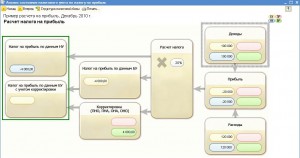

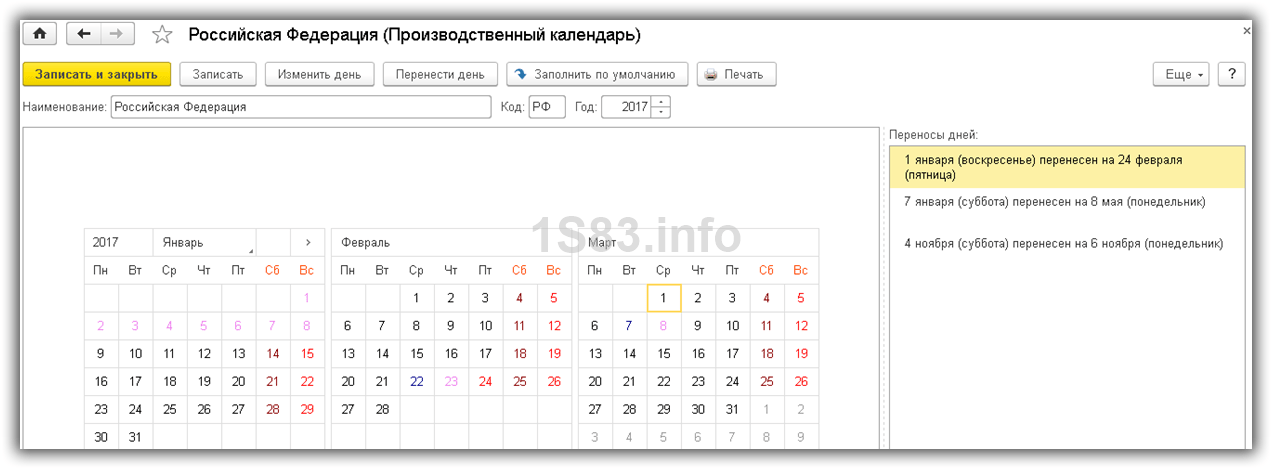
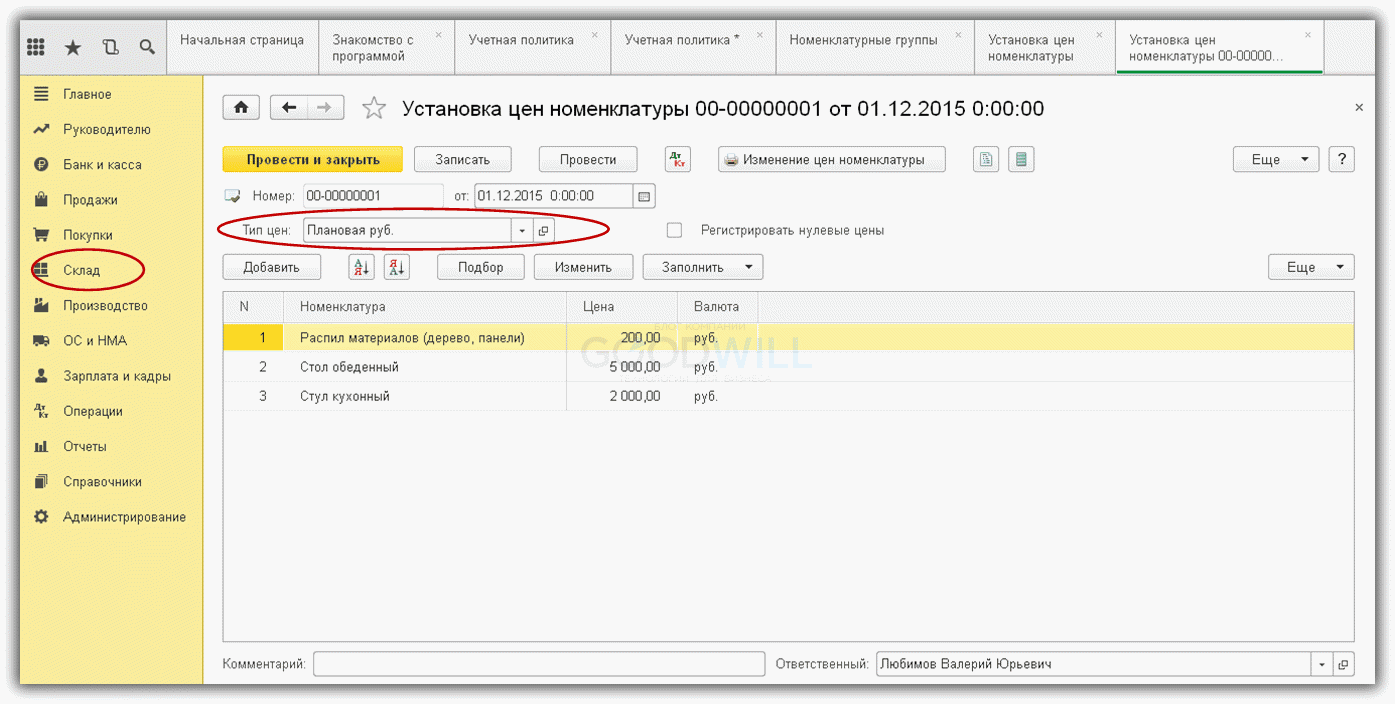
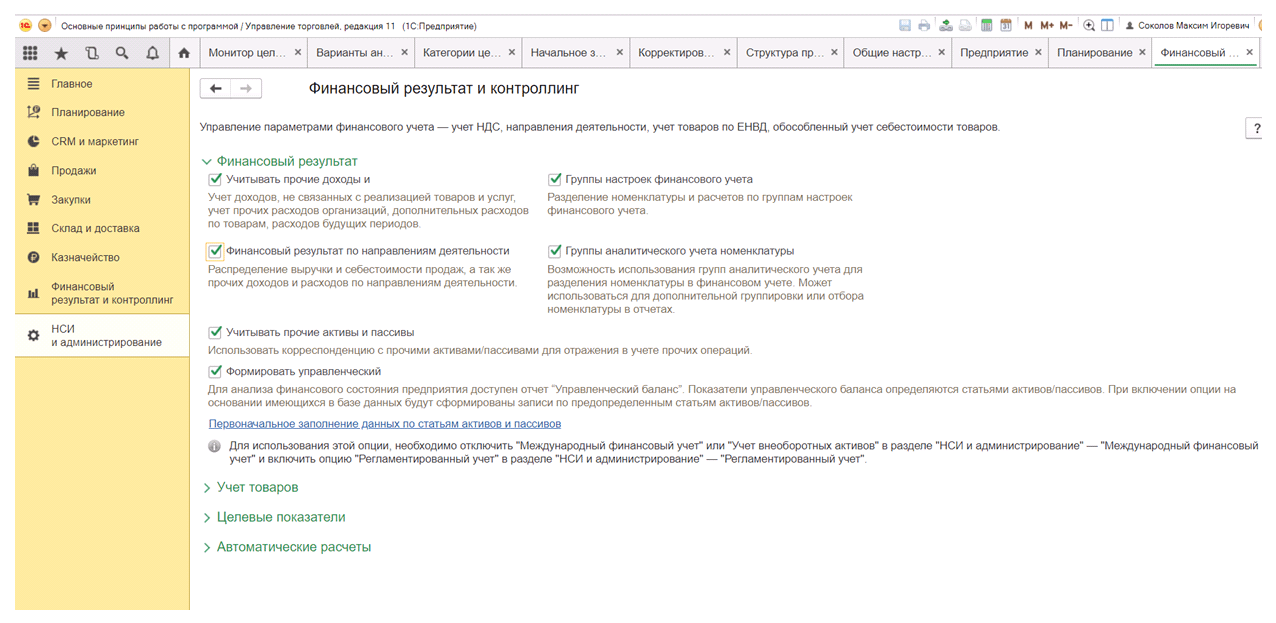
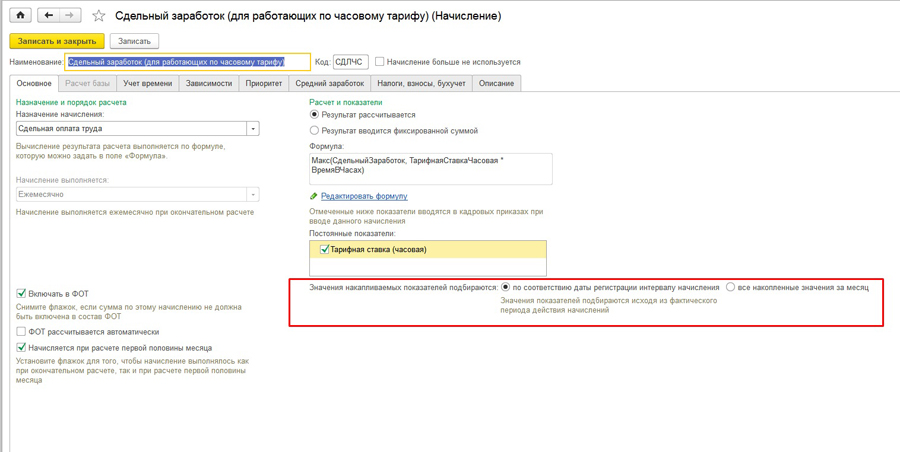
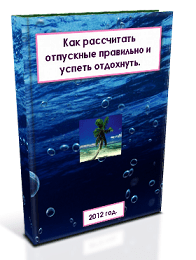

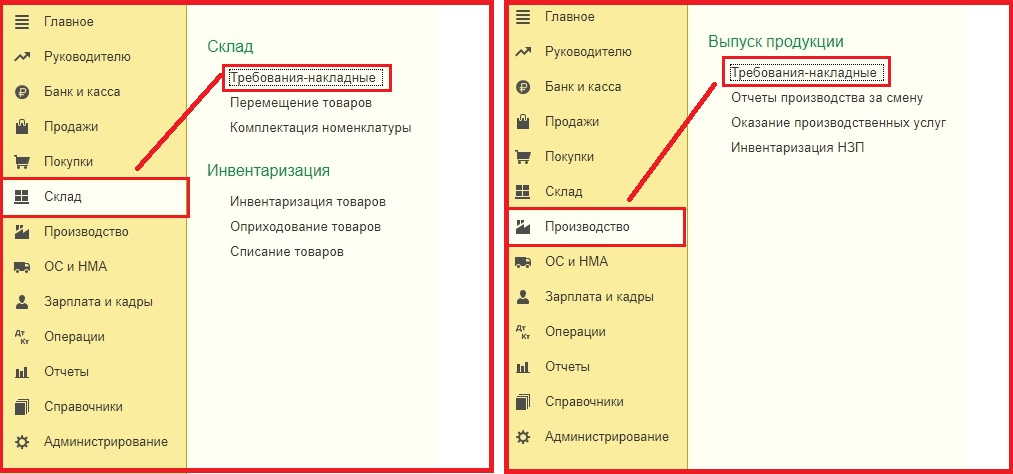

วิธีรีเซ็ตรีจิสเตอร์ใน 1s 8
3 รายงานวัสดุพิมพ์
คู่มือ "วิธีสะท้อนเงินเดือนในบัญชีที่มีการควบคุม
เติม OKVED ในการรายงาน
การหมุนเวียนสินค้าคงคลัง